Что делать если зависает камера iPhone
Если судить по отзывам в сети, то достаточно часто владельцы яблочных смартфонов сталкиваются с тем, что камера в iPhone просто зависает. Причем происходить это может в самый неподходящий момент. В этом материале мы постараемся дать несколько советов, которые должны помочь в решении этой проблемы.

Стоит отметить, что камера может зависать в самых разных случаях. Некоторые пользователи говорят о том, что зависания чаще всего случаются при запуске камеры с экрана блокировки, а некоторые – что при запуске через иконку на рабочем столе.
Но вне зависимости от способа запуска, камера зависает всегда примерно в один и тот же момент – при открытии приложения. В итоге вместо картинки на экране приложение может «показывать» либо черный экран, либо статичное изображение с размытым фоном.
Камера iPhone зависает или не работает? Попробуйте эти 7 исправлений!
Недавно я обнаружил, что камера моего iPhone случайно зависает. Иногда приложение камеры просто зависало или показывало черный экран, не открываясь. В других случаях кнопка спуска затвора перестала реагировать и не позволяла мне нажимать на фотографии. Проблема зависания камеры на моем iPhone была настолько постоянной, что мне пришлось на время прекратить использование приложения камеры. К счастью, не только я столкнулся с этой проблемой, и за эти годы с ней столкнулись миллионы других владельцев iPhone. И iOS 14 не решила эту проблему так, как ее предшественники. Но, как и в случае с распространенными проблемами iOS, есть несколько надежных советов и приемов, которые помогут решить проблему зависания камеры iPhone. Так что давайте не будем больше тратить время и попробуем эти жизнеспособные исправления, чтобы ваша камера iPhone снова заработала!
Принудительно перезагрузите iPhone
Прежде чем мы начнем процесс устранения неполадок, убедитесь, что ваш iPhone не горячий или холодный, в противном случае доведите его до нормальной комнатной температуры, так как экстремальные температуры оказывают неблагоприятное воздействие на деликатную электронику (включая камеру) в вашем телефоне. Более того, если на вашем iPhone есть чехол, снимите его и убедитесь, что объектив камеры или фонарик ничем не заблокирован.
- Во-первых, принудительно закройте все запущенные приложения на вашем iPhone.
- Теперь нажмите и удерживайте кнопку увеличения громкости iPhone.
- Теперь быстро нажмите на кнопку уменьшения громкости вашего iPhone.
- Затем нажмите и удерживайте кнопку питания или боковую кнопку iPhone, пока на экране не появится логотип Apple (не отпускайте кнопку, когда отображается меню питания iPhone).
- Как только iPhone будет правильно включен, запустите камеру и проверьте, нормально ли она работает.
- Если это не сработало, на главном экране вашего iPhone нажмите и удерживайте значок камеры, пока все элементы на экране не начнут покачиваться.
- Теперь, удерживая значок камеры, нажмите и удерживайте кнопку уменьшения громкости вместе с кнопкой питания.
- Когда появится меню питания iPhone, отпустите все три кнопки, а затем сдвиньте ползунок, чтобы выключить iPhone.
- Теперь подождите 10 секунд, а затем включите iPhone, чтобы проверить, решена ли проблема с его камерой.
- Если проблема не устранена, откройте Центр управления iPhone и проверьте, устраняет ли проблему запуск камеры оттуда.
Как исправить зависание и сбой приложений на iPhone
Принудительно закрыть приложение
Когда мы перечисляем решения для различных проблем iPhone, от Bluetooth до «Нет обслуживания», мы всегда начинаем с самых простых. В этом случае мы предлагаем вам принудительно закрыть приложение. Иногда это все, что вам нужно. Следуйте инструкциям ниже:
- Нажмите на кнопку Домой дважды
- Вы получите предварительный просмотр приложений, которые вы недавно использовали
- Проведите пальцем влево или вправо и найдите приложение, которое зависает или падает
- Проведите пальцем вверх, чтобы закрыть его.
- Вернитесь на главный экран и снова запустите приложение.
Примечание: если у вас есть тонны приложений, которые не закрыты должным образом, не закрывайте только то, что плохо работает. Закройте несколько приложений.
Что такое данные кеша? — Читать
Мягкий сброс
Что дальше? Мягкий сброс звучит хорошо. Сделав это, вы закроете все процессы и приложения, работающие в фоновом режиме. Кроме того, это освободит память. Засорение памяти и слишком много запущенных приложений являются одними из основных причин, по которым приложения ломаются на iPhone.
- Нажмите кнопку «Домой» и кнопку «Режим сна / Пробуждение» одновременно
- Удерживайте кнопки, пока не увидите логотип Apple.
Обновите приложения
Если мы сравним iOS и Android, мы можем заметить много различий. Тем не менее, эти операционные системы работают аналогично, особенно когда речь идет о приложениях. Даже решения для зависания и сбоя приложений на Android и iPhone похожи. Вы должны убедиться, что приложения на вашем смартфоне обновлены. Если одно из приложений постоянно зависает или вылетает, посмотрите, есть ли новая версия этого приложения.
Все, что вам нужно сделать, это открыть App Store, нажать на «Обновления», а затем решить, хотите ли вы обновить все свои приложения или только приложение, которое плохо работает.
Освободить место для хранения
Если у вас недостаточно свободного места для хранения, у вас могут возникнуть проблемы с приложениями. Это значит, что пришло время для уборки. У всех нас есть привычка хранить тонны видео, фотографий или песен на наших устройствах, даже несмотря на то, что мы сохранили все это на наших компьютерах. Приложите некоторые усилия, чтобы освободить место на вашем iPhone. Удалите песни, видео и фотографии, которые вам больше не нужны. Как только вы решите проблему с хранилищем, посмотрите, нормально ли работает приложение.
Обновление программного обеспечения
Вы можете решить широкий круг проблем, просто обновив программное обеспечение. Когда приложения не работают должным образом, мы думаем, что решение проблемы должно лежать в самом приложении. И это верно в большинстве случаев. Но мы не должны забывать, что ошибка в программном обеспечении может также вызвать эту проблему. Каждая новая версия iOS поставляется с различными улучшениями с точки зрения безопасности и производительности. Он часто вводит новые функции, но самое главное, он предоставляет исправления ошибок.
Вот как обновить программное обеспечение:
- Подключиться к сети Wi-Fi
- Перейдите в настройки iPhone
- Нажмите Общие> Обновление программного обеспечения
- Нажмите Загрузить и установить.
Переустановите приложение
Следующий шаг — переустановка приложения. Во-первых, вам нужно удалить приложение с вашего iPhone. Как только вы закончите, просто откройте App Store, загрузите и установите его снова. Чтобы удалить приложение:
- Перейти на главный экран
- Нажмите и удерживайте значок приложения, которое вы хотите удалить
- Приложения на главном экране будут покачиваться
- Вы увидите X в углу каждого приложения, которое можно удалить (вы не можете удалить предустановленные приложения)
- Нажмите на X, а затем нажмите Удалить.
Теперь откройте App Store и снова загрузите приложение.
Стереть все содержимое и настройки
Ничего не работает? Вы можете восстановить свой iPhone до заводских настроек. Если вы собираетесь это сделать, обязательно сделайте резервную копию ваших данных, поскольку, как следует из названия опции, все ваши настройки и данные (включая все ваши приложения) будут удалены.
Прежде чем мы покажем вам шаги, имейте в виду, что иногда даже это не может решить проблему. Если приложение плохо закодировано, после того, как вы обновите свой iPhone и загрузите приложение, оно, вероятно, снова выйдет из строя. Если это произойдет, удалите приложение с вашего iPhone и найдите аналогичное.
Вот как удалить все содержимое и настройки:
- Перейдите в настройки
- Нажмите General
- Далее нажмите Сброс
- Нажмите «Удалить все содержимое и настройки».
- Введите свой пароль
- Нажмите «Удалить iPhone», чтобы подтвердить свои действия.
- Настройте свой iPhone как новое устройство.
Неисправность модуля камеры
Максимум, что может сделать обычный пользователь в случае внутренней поломки – аккуратно надавить на объектив. Если причина чёрного экрана в разъединении шлейфа модуля камеры, то это может помочь в решении проблемы.
Для проверки шлейфа и камеры айфона, можно обратиться к специалистам сервисного центра. Если шлейф не поврежден, простое извлечение и установка на место могут устранить неисправность. При этом нужно будет залезть внутрь устройства. Неопытным людям лучше не браться за работу.

Бывают ситуации, когда иконка приложения просто исчезла из пункта управления и рабочего стола. Это означает, что модуль камеры не используется системой. Скорее всего, в разделе “Экранное время” был ограничен доступ. Чтобы его восстановить, в разделе настроек “Контент и конфиденциальность” нужно активировать переключатель напротив камеры.
Надежда рядом
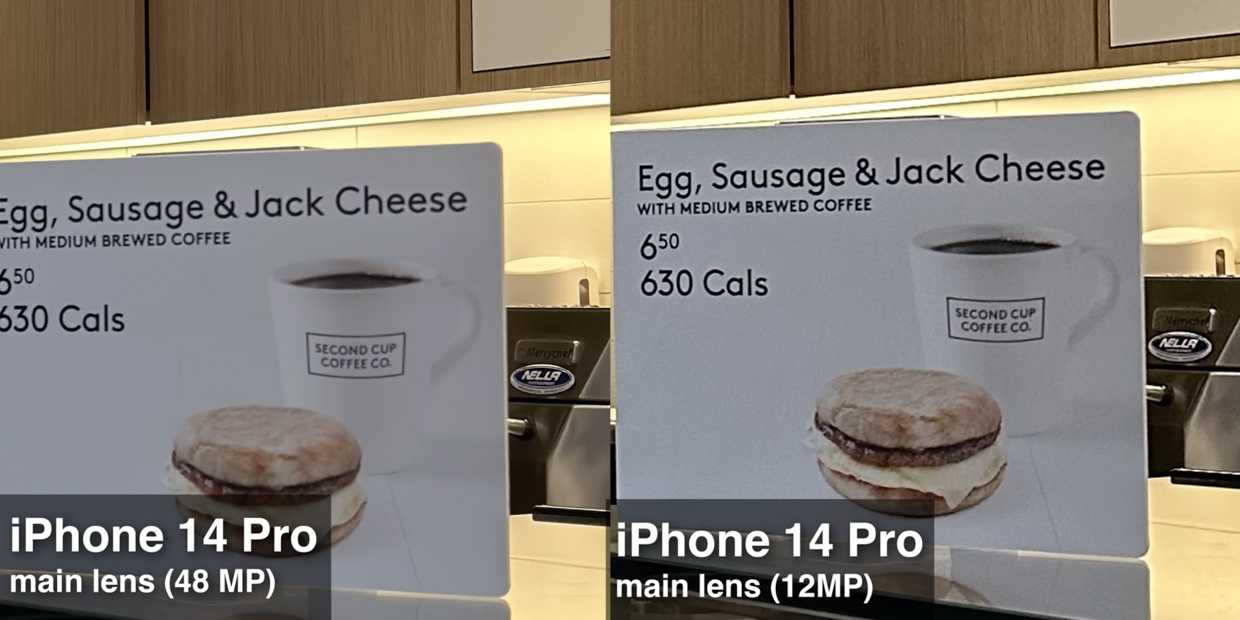
В начале 2023 года видел на разных каналах и мнение, что iPhone 14 плохо фотографирует. По-крайней мере, хуже, чем конкуренты того же класса.
Так что проблему вижу не я один, и в обзорах камеры многие писали, что при съёмке в режиме ProRAW 48 МП на iPhone 14 Pro лишний контраст уходит. Текст и другие линии с резким переходом цвета начинают выглядеть естественно, белый ореол не появляется.
Вопрос с балансом белого сложнее.
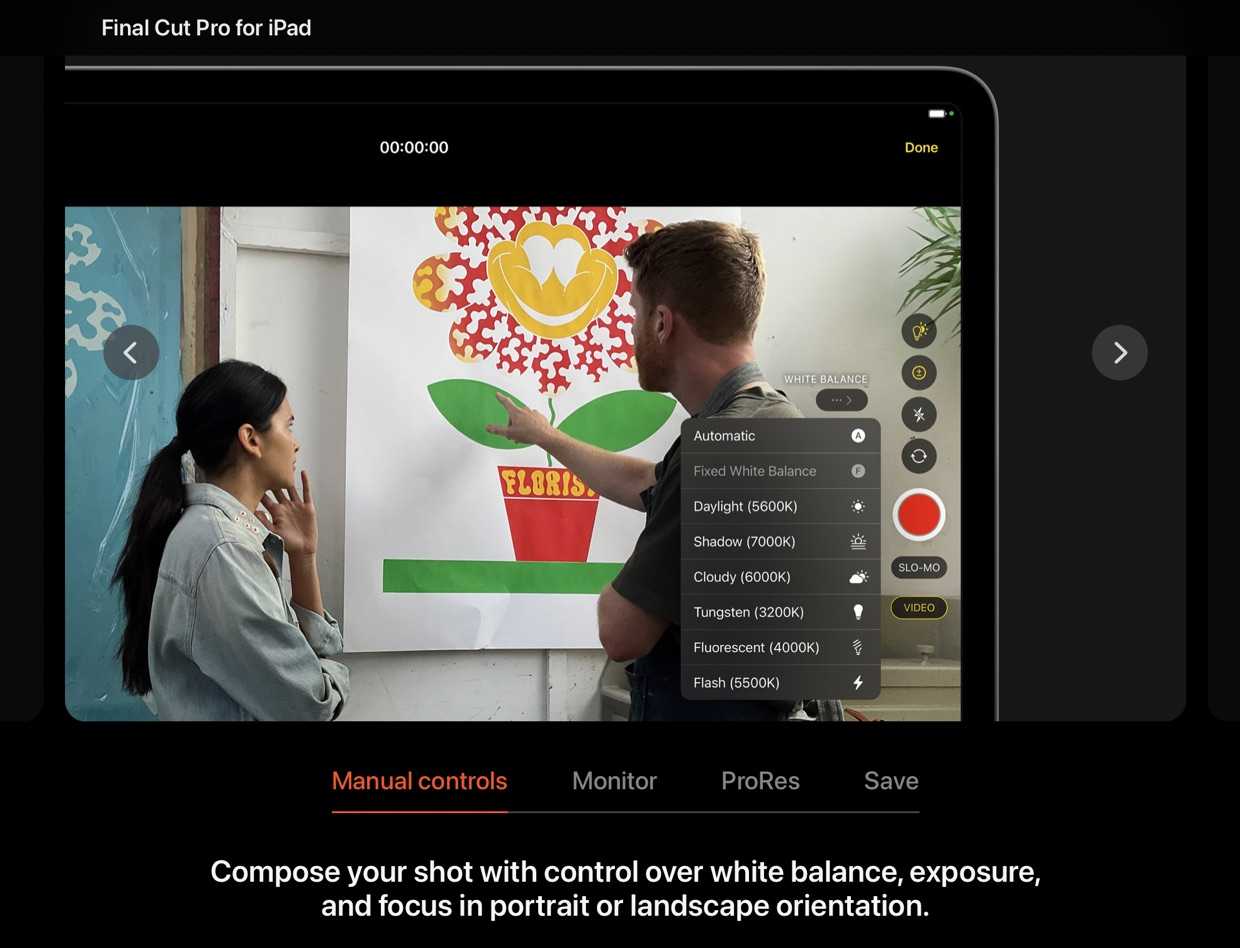
На странице, посвященной выходу Final Cut Pro на iPad, упоминают о возможности «профессионально» использовать встроенную камеру планшета.
Кроме всех привычных настроек впервые официально от Apple появится возможность регулировать баланс белого.
И хотя, судя по этому превью, там не будет ручного замера, это уже шаг вперёд. Apple за все 15 лет развития своих камер ни разу не давала менять цветовой баланс видео перед съёмкой.
Распространенные проблемы с камерой iPhone и способы их решения

От возникновения всевозможных проблем, характерных для всякой электроники, не застрахованы даже владельцы идеализируемых iPhone. Периодически дают о себе знать то слабая автономность, то гнущийся корпус, а то и вовсе отказывающаяся функционировать должным образом камера. Но если способы решения первых двух проблем должны быть вам хорошо известны, третья неисправность может ввести в тупик даже опытного пользователя.
Черный экран вместо изображения видоискателя
Если вам еще не доводилось сталкиваться с подобной неприятностью, вы либо счастливчик, либо не имеете к iOS ни малейшего отношения. Как правило, сбои в программном обеспечении имеет повсеместное распространение, а потому способ ее исправления вам определенно пригодится.
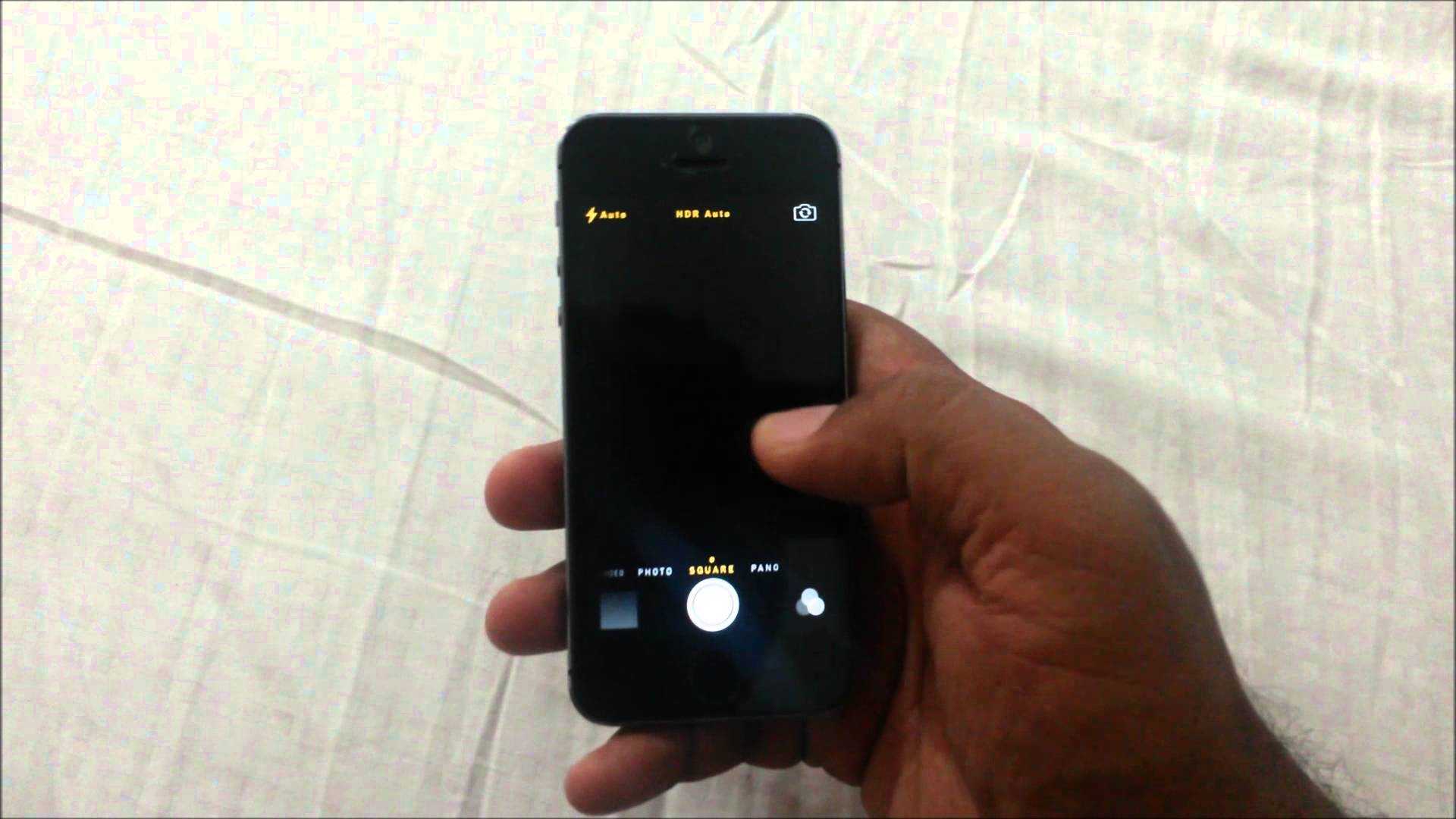
Для начала попробуйте просто закрыть приложение камеры из меню многозадачности. В большинстве случаев такой легкий жест заставляет программные «шестеренки» вернуться на свои места, а вышедшее из строя приложение вновь заработать. Если ничего не получилось – не паникуйте и выполните экстренную перезагрузку удерживанием клавиш “Power”+”Home” в течение нескольких секунд. В противном случае, обратитесь в сервисный центр. Возможно, в вашем случае сбой именно аппаратный.
Автору довелось лично столкнуться с подобной проблемой в бытность его пользователем iPhone 4S. К счастью(?), устройство признали бракованным и вернули деньги.
P.S. Убедитесь также, что объектив вашего iPhone не закрыт посторонними предметами.
Размытие фотографий
С развитием технологий ваш iPhone научился делать действительно качественные снимки, получив для этой цели множество программных и аппаратных настроек. Например, следящий автофокус или оптическая стабилизация призваны сгладить изображение при съемке с рук и добавить ему резкости. Но если ваши фотографии получаются размытыми, а фактор «кривых рук» исключен абсолютно, попробуйте настроить фокус вручную, тапнув на нужный объект.

Отлично в этой ситуации помогает очистка линзы объектива, которая имеет тенденцию постоянно заляпываться. Протрите ее о штаны или карманным платком. Вы и представить себе не можете, насколько изменится результат! Правда, случается и так, что внутрь объектива попадает сор или пыль, а потому без помощи специалистов в этом деле явно не обойтись.
Произвольная работа вспышки
Еще одна проблема, характерная для многих iPhone – светодиодная вспышка, отказывающаяся работать (или активирующаяся самостоятельно) в самый неудобный момент. Некоторые пользователи замечают самопроизвольное включение светодиода, что обычно связано с появлением в Центре управления функции «Фонарик». Проверьте внимательно, вдруг причина очевиднее, чем вам кажется.

Однако случается и так, что вспышка наотрез отказывается включаться, оставляя пользователя в недоумении. Следуя из личного опыта, могу предположить, что в данном случае имеет место перегрев аппарата, препятствующий активации некоторых функций, влекущих более разрушительные последствия. Отключите устройство от электросети (если подключено), а также убавьте яркость дисплея и дождитесь, когда смартфон остынет.
Пропала пиктограмма камеры
Знакомая ситуация. Не паникуйте и проверьте второй или третий рабочие столы, возможно, «Камера» ждет вас там. Также случается, что приложение оказывается скрыто в одной из папок по вашей вине или одного из домочадцев. Все еще не получается отыскать? Вам поможет Spotlight. Вызовите помощника свайпом вниз и в строке поиска забейте искомое.
Но даже если и в этом случае приложение не отображается, выход есть. Пройдите в «Настройки» – «Основные» – «Ограничения» – и переведите ползунок активации напротив «Камеры» в положение «вкл.».
Не встретилось вашей проблемы? Обязательно расскажите о ней, а мы постараемся помочь вам, дополнив эту или подготовив новую статью.
Источник
Способы исправления ошибки
На странице официальной поддержки Apple указанные следующие рекомендации, позволяющие убрать черный экран при включении камеры:
- Убедитесь, что объектив ничего не закрывает. Если мобильный аппарат находится в неоригинальном чехле, снимите его и проверьте, работает ли камера.
- Принудительно завершите работу приложения «Камера».
- Перезапустите устройство и снова попробуйте включить приложение «Камера».
- Переключитесь несколько раз между основной и фронтальной камерами. Если при задействовании обоих модулей дисплей остается черным, обратитесь в сервисный центр.
Из перечисленных способов отдельного пояснения требует принудительное завершение работы программы. Чтобы выполнить его:
- Дважды нажмите на кнопку «Домой», чтобы вызвать список недавно используемых программ.
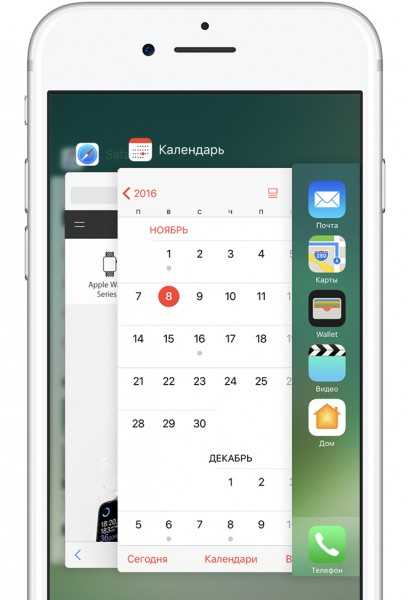
Cписок недавно используемых программ
Если методы, описанные на странице поддержки Apple вам не помогли, то попробуйте применить способы, рассказанные пользователями, столкнувшимися с аналогичной проблемой: на их айфоне тоже не работает камера черный экран.
Часть 2. Что делать, если вылетают приложения на айфоне с бета-версией iOS 15
Вы используете iPhone с бета-версией iOS 15, и у вас возникают проблемы с аварийным завершением работы ваших приложений. Вот несколько полезных шагов по устранению неполадок:
1.Закрыть приложение и запустить его снова
Когда приложение закрывается, попробуйте закрыть и снова открыть. Некоторые приложения, как правило, вылетают приложения при запуске из-за ошибок, обнаруженных в коде приложения.
Принудительно перезагрузить iPhone 12/11/X/8/7/6s
Иногда принудительной перезагрузки iPhone достаточно, чтобы ваши приложения снова заработали. Вот шаги для разных моделей iPhone.
iPhone 12, 11, или X
Одновременно нажмите обе кнопки уменьшения громкости и боковые кнопки и удерживайте их, пока не увидите логотип на экране. Затем отпустите их, и все готово.
Кнопку сна или пробуждения сбоку вместе с кнопкой «Домой» необходимо удерживать, пока на экране не появится логотип Apple, а затем отпустить.
Обновите приложения до последней версии
Прокрутите, чтобы увидеть, есть ли приложения, которые закрываются на iPhone, в списке доступных обновлений, а затем нажмите «Обновить» справа.
4.Переустановите приложения, если айфон вылетает из приложений на iOS 15
Если вышеуказанный шаг по-прежнему не помогает решить проблему, вы можете подумать о переустановке приложений. Вам нужно будет загрузить последнюю версию вашего приложения из iTunes или App Store.
Обновление последней версии iOS
Если приложения iPhone продолжают вылетать на ios 15, возможно, вам стоит подумать об обновлении прошивки вашего устройства. Обновление вашего iPhone до последней версии решит большинство проблем, с которыми вы сталкиваетесь. На этом этапе вы сможете исправить множество ошибок и сбоев.
Вы также можете настроить автоматическое обновление версии iOS, нажав «Автоматические обновления» и проведя по кнопке вправо.
Вылетают все приложения на айфоне? Попробуйте исправить систему с помощью ReiBoot
Нажмите кнопку «Пуск» в инструменте Reiboot и выберите «Стандартный ремонт». Затем нажмите синюю кнопку «Стандартный ремонт».
Теперь нажмите «Загрузить», чтобы загрузить прошивку на свой компьютер.
Наконец, нажмите «Начать стандартное восстановление», чтобы запустить процесс восстановления системы, и подождите некоторое время, пока он не будет завершен.
Ремонтируем сами
Если все еще не работает камера на iphone 5s, запасаемся инструментом и вскрываем корпус аппарата. Перечень инструмента и того что еще может понадобиться, смотрите в видеоинструкции, там же будет показано, как правильно вскрывать айфон, чтобы не порвать шлейфы и не добавить себе лишних проблем. Гарантийные телефоны сразу несите к официальным мастерам, вам все сделают бесплатно, конечно если вы не уронили гаджет в воду, пару дней назад.
Первое на что стоит обратить внимание, после вскрытия, это шлейфы и разъемы подключения узлов. С большой долей вероятности, один из разъемов будет болтаться в воздуха
В таком случае благодарим себя и судьбу, присоединяем все обратно, и закрываем корпус. Если чуда не произошло, смотрим видео дальше и начинаем разбирать по винтикам любимый iPhone, что бы добраться до разъема основной камеры. Фронтальная останется на панели с экраном.
Изображение размыто или камера на iPhone или iPad не фокусируется
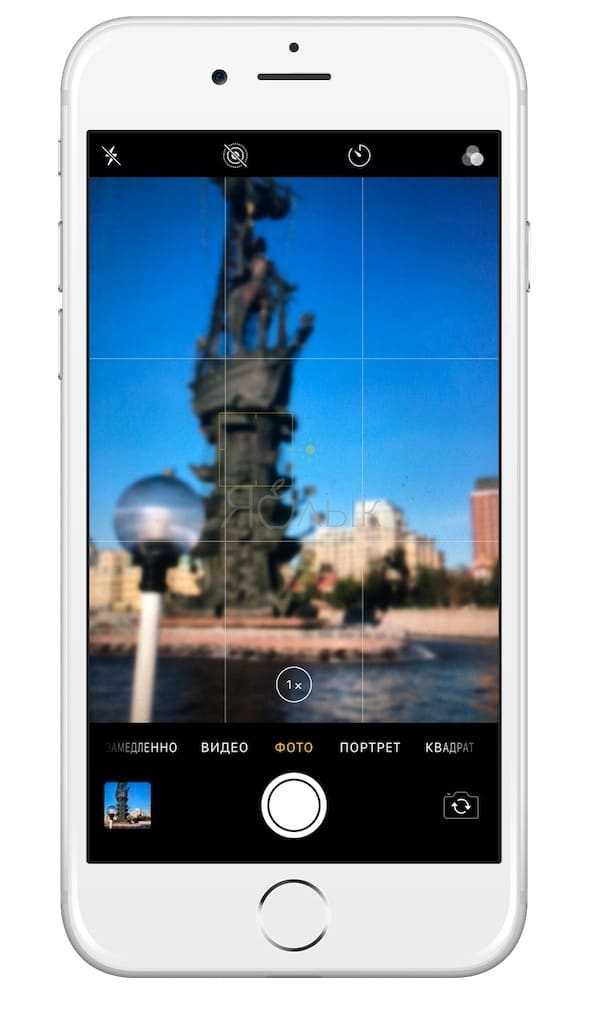
Если при съемке изображения получаются размытыми или объекты на них не в фокусе, выполните следующие действия:
- Убедитесь, что объективы камеры чистые. Если на них пятно, протрите его тканью из микроволокна. Если грязь или мусор попали за стекло, необходимо обратиться за помощью в сервисный центр.
- В моделях iPhone с поддержкой оптической стабилизации изображения (iPhone 6s Plus, iPhone 7/7 Plus, iPhone 8/8 Plus, iPhone X, iPhone XR, iPhone XS / XS Max) данная проблема может быть вызвана металлическим чехлом или аксессуарами на магнитах. Попробуйте снять аксессуар, а затем сделайте снимок и сравните с размытым изображением.
- Когда вы делаете фотографии, убедитесь, что устройство неподвижно при нажатии на кнопку затвора или кнопку увеличения громкости. Если вы не можете держать смартфон неподвижно, задумайтесь о покупке штатива.
ПО ТЕМЕ: Сравнение камер iPhone XR vs iPhone XS: характеристики и примеры фото.
Аппаратные неисправности
Если перечисленные методы не спасают, придется лезть внутрь устройства. Без необходимого опыта делать это не рекомендуется. Максимум, что можно сделать в таком случае – аккуратно надавить на объектив. Если черный экран отображается из-за отсутствия контакта модуля камеры с шлейфом, то это может помочь.
Проверку шлейфа и самой камеры лучше доверить специалистам из сервисного центра. Даже если видимых повреждений нет, простое извлечение и установка на место шлейфа может устранить неисправность.
Не забывайте читать комментарии, там тоже много полезной информации. Если на ваш вопрос нет ответа, а на более поздние комментарии есть ответ, значит ответ на ваш вопрос содержится в статье, уважайте чужое время.
Источник
Зависает камера iPhone? Простой способ решить проблему
Сразу после покупки новенький iPhone удивляет дизайном и возможностями, а потом вдруг обнаруживаются проблемы. Многие владельцы «яблочных» гаджетов знают об этом не понаслышке. Одна из самых распространенных жалоб владельцев iPhone 7 и iPhone 7 Plus заключается в зависании камеры смартфона.
Камера на iPhone зависает в самый неподходящий момент. Ведь чаще всего приложение приложение для фотосъемки нужно в течение короткого промежутка времени, когда нужно сделать хороший кадр.
Жалобы на проблему с зависанием камеры iPhone поступают уже несколько месяцев. Проблема обнаруживается в самых разных случаях: при запуске с локскрина, из Пункта управления, по значку приложения на рабочем столе. Вместо готовности приложения к съемке пользователь видит или черный экран, или статичное изображение с размытым фоном. Попытки закрыть камеру ни к чему не приводят.
Что делать с проблемой зависания камеры iPhone? Ниже перечислены способы решения.
Аппаратные неисправности
Если перечисленные методы не спасают, придется лезть внутрь устройства. Без необходимого опыта делать это не рекомендуется. Максимум, что можно сделать в таком случае – аккуратно надавить на объектив. Если черный экран отображается из-за отсутствия контакта модуля камеры с шлейфом, то это может помочь.
Проверку шлейфа и самой камеры лучше доверить специалистам из сервисного центра. Даже если видимых повреждений нет, простое извлечение и установка на место шлейфа может устранить неисправность.
Не забывайте читать комментарии, там тоже много полезной информации. Если на ваш вопрос нет ответа, а на более поздние комментарии есть ответ, значит ответ на ваш вопрос содержится в статье, уважайте чужое время.
Источник
Как исправить проблемы с камерой iPhone 14 Pro и iPhone 14 Pro Max
Это может быть неприятно, когда вы получаете новейший iPhone с беспрецедентной 48-мегапиксельной камерой только для того, чтобы у него возникли сбои или проблемы. К сожалению, телефоны с новыми технологиями нередко не работают идеально сразу. Обновления аппаратного и программного обеспечения могут вызвать неожиданные проблемы, поэтому Apple часто выпускает обновления для их устранения.
iOS 16.2 помогла решить широко распространенную проблему сотрясения камеры iPhone 14, из-за которой было сложно делать фотографии с помощью сторонних приложений. Вот почему поддержание на телефоне последней версии iOS — отличный способ исправить досадные ошибки и сбои. Если вам нужно освежить в памяти как обновить свой айфон, прочитайте это. Если вы уже используете последнюю версию iOS, ознакомьтесь с двумя следующими разделами, чтобы решить проблемы с камерой iPhone!
Сбросьте ваш iPhone к заводским настройкам по умолчанию
Если ничего из вышеперечисленного не сработало, то причиной неработающей камеры вашего iPhone может быть поврежденная ОС. В таком случае сброс вашего iPhone до заводских настроек по умолчанию может решить проблему.
Прежде чем двигаться дальше, обязательно создайте резервную копию в iCloud и iTunes. Кроме того, полностью зарядите свой iPhone, так как последнее, что вы можете захотеть, это разрядить аккумулятор во время процесса сброса.
- Запустите настройки iPhone и откройте Общие.
- Теперь выберите «Сброс» и в показанном меню нажмите «Удалить все содержимое и настройки».
- Затем подтвердите сброс настроек iPhone до заводских и дождитесь завершения процесса сброса.
- После этого настройте свое устройство как новое устройство (без восстановления из резервной копии или синхронизации с iCloud), а затем проверьте, нормально ли работает камера. Если это так, вы можете восстановить из резервной копии или использовать синхронизацию iCloud.
Если сброс настроек iPhone не помог, проверьте, решает ли проблему легкое нажатие (но не с достаточной силой, чтобы повредить какую-либо часть телефона) вокруг камеры (для повторной установки смещенного компонента), особенно если есть небольшой изгиб ( некоторые люди называют это изгибом) в вашем iPhone из-за постоянного давления в ваших карманах.
Если проблема не устранена, вы можете либо понизить версию iOS своего телефона, либо восстановить ее с помощью более старой резервной копии, когда камера работала нормально. Если это не сработало или не подходит, вы можете обратиться в службу поддержки Apple, чтобы получить замену по гарантии или отремонтировать его.
Если вы все еще не уверены, что проблема аппаратная, то имейте в виду, что если обновление сломало железо в вашем iPhone (если до обновления ваш iPhone работал нормально), то восстановить его программными средствами невозможно . Кроме того, если в тихой комнате вы поднесете iPhone к уху и встряхнете его, вы можете услышать дребезжащий звук, который означает, что ваша камера или другой аппаратный компонент сломался и нуждается в замене.
Программы для Windows, мобильные приложения, игры — ВСЁ БЕСПЛАТНО, в нашем закрытом телеграмм канале — Подписывайтесь:)
Проверьте наличие препятствий.
Пятна, грязь и аксессуары могут мешать камерам вашего iPhone и влиять на его фокусировку.
Перед изменением настроек убедитесь, что линзы камеры чистые
Возьмите мягкую ткань из микрофибры и осторожно протрите объектив камеры, чтобы удалить масла и пятна
Некоторые чехлы также поставляются с защитными пленками, закрывающими объектив, или магнитами, которые искажают положение объектива, в результате чего он становится не в фокусе.
Чтобы убедиться в этом, снимите защитный чехол с вашего iPhone и посмотрите, будет ли работать автофокус.
Если внутри объектива есть мусор или камеры вашего iPhone выглядят не на своем месте, перейдите к последнему шагу, чтобы проверить его у профессионала.
Если их нет, попробуйте использовать камеру и проверьте, устранена ли проблема.




























